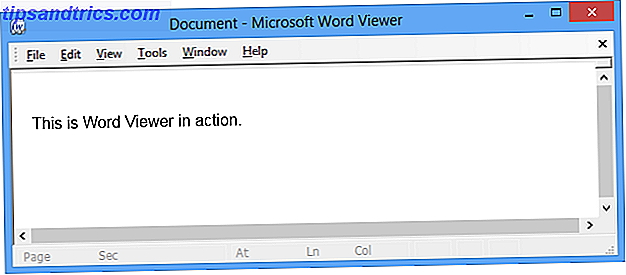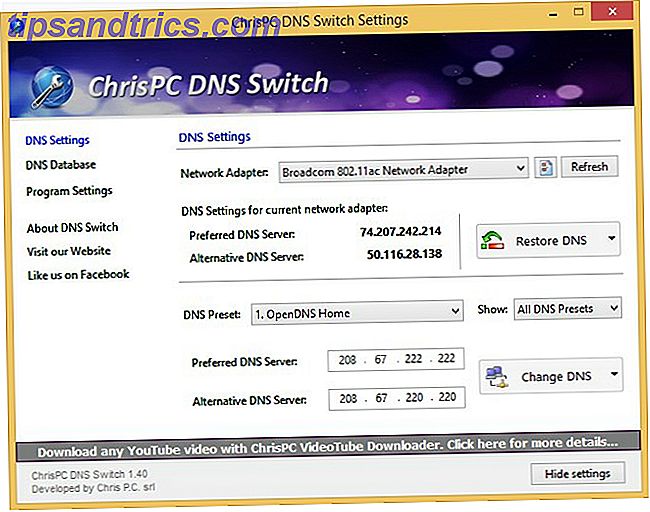Si no está realizando una copia de seguridad de sus datos, debe comenzar ahora mismo . Con historias de horror de pérdida de datos tan comunes como lo son, el estilo de vida sin respaldo de datos simplemente no justifica el riesgo. No espere hasta que pierda un trabajo de tesis completo o una presentación de trabajo digna de una promoción: comience a hacer copias de seguridad hoy mismo.
Hay muchas formas de hacer una copia de seguridad de su computadora y varias herramientas de respaldo de datos que pueden hacer que el proceso sea tan fácil como hacer clic en un botón. Lo que funcione para ti. Al final del día, no importa cómo haga copias de seguridad siempre que realice copias de seguridad.
En este artículo, veremos cómo hacer una copia de seguridad de su computadora utilizando los tres servicios de almacenamiento en la nube más populares Dropbox vs. Google Drive vs. OneDrive: ¿Qué almacenamiento en la nube es mejor para usted? Dropbox vs. Google Drive vs. OneDrive: ¿Qué almacenamiento en la nube es mejor para usted? ¿Has cambiado la forma en que piensas sobre el almacenamiento en la nube? Las opciones populares de Dropbox, Google Drive y OneDrive se han unido a otras. Te ayudamos a responder qué servicio de almacenamiento en la nube deberías usar. Lee mas .
Nota: Originalmente habíamos incluido CrashPlan en este resumen, que solía ser una solución paga confiable para hacer copias de seguridad de sus datos en la nube. El 22 de agosto de 2017, CrashPlan anunció que suspendería sus servicios para usuarios domésticos para el 22 de octubre de 2018. Si bien CrashPlan ha dicho que respetará las suscripciones existentes más allá de esta fecha, recomendamos elegir un servicio de respaldo alternativo para sus copias de seguridad privadas. A continuación hay varias opciones.
¿Qué archivos debes respaldar?
Cuando hablamos de "hacer una copia de seguridad de una computadora", no necesariamente significa hacer una copia de seguridad de toda la computadora: cada archivo, carpeta, aplicación, etc. Eso sería similar a clonar el disco duro Cómo clonar su disco duro Cómo Clona tu disco duro Copia la totalidad de un disco duro a otro. Se llama clonación, y es un proceso importante si desea reemplazar o actualizar el disco duro primario en su computadora. La clonación no es lo mismo ... Leer más, que es un proceso más complicado que es innecesario para la mayoría de las personas.
Solo necesita hacer una copia de seguridad de los archivos de datos personales. Los tipos de archivos clave incluyen documentos, hojas de cálculo, presentaciones, fotos e imágenes, música y videos. En otras palabras, debe realizar una copia de seguridad de cualquier archivo que haya creado o adquirido personalmente y desee conservar.
NO es necesario que haga una copia de seguridad de los archivos del sistema, al menos no en la nube. Windows tiene dos funciones integradas llamadas Restaurar sistema y Restablecer valores de fábrica Cómo funciona Restaurar sistema y Restablecer valores de fábrica en Windows 10 Cómo funciona Restaurar sistema y Restablecer valores de fábrica en Windows 10 El espacio desperdiciado en una partición de recuperación completa es cosa del pasado. La restauración del sistema y el restablecimiento de fábrica han mejorado en Windows 10. Le mostramos cómo funciona todo ahora. Leer más: una parte de su disco duro local está dedicada a realizar copias de seguridad de archivos del sistema y recuperar el sistema de errores.
NO deberías hacer una copia de seguridad de las aplicaciones. Las aplicaciones pueden tener varios cientos de MB de tamaño, por lo que es mejor que haga una copia de seguridad de los archivos de configuración que hacen que las aplicaciones sean únicas para usted. Si alguna vez necesita volver a instalar una aplicación, simplemente reemplace los archivos de configuración y, en la mayoría de los casos, debería ir bien.
La parte difícil es que no todas las aplicaciones almacenan archivos de configuración en el mismo lugar. Algunos se almacenan directamente en la carpeta instalada de la aplicación, otros se guardan en la carpeta de inicio del usuario y otros se guardan en la carpeta AppData de tu sistema. Depende de usted saber de qué archivos se debe realizar una copia de seguridad para cada una de las aplicaciones que usa habitualmente.
Hacer una copia de seguridad de una computadora en Google Drive
En julio de 2017, Google lanzó una herramienta llamada Copia de seguridad y sincronización que le permite seleccionar y elegir carpetas en su sistema para mantener respaldado en Google Drive (normalmente, solo la carpeta de Google Drive se mantiene sincronizada). Esta flexibilidad lo convierte en una de las mejores opciones disponibles para copias de seguridad de datos en la nube.
El plan gratuito está limitado a una generosa cantidad de 15 GB, mucho más de lo que encontrará en otros lugares, y más que suficiente para la mayoría. ¿Necesitar más? Puede obtener 100 GB por $ 2 por mes, 1 TB por $ 10 por mes o 10 TB por $ 100 por mes.
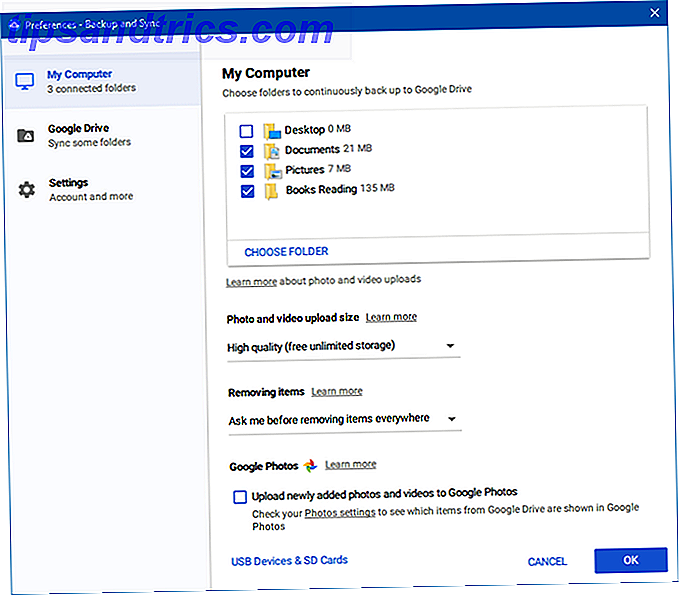
Cómo hacer una copia de seguridad de tus archivos con Google Drive:
- Instale la utilidad Copia de seguridad y sincronización y luego ejecútela.
- Elija de qué carpetas quiere hacer una copia de seguridad. Agregue tantos como desee utilizando Choose Folder .
- Seleccione las carpetas que también desea mantener sincronizadas en su computadora. Esto es básicamente lo mismo que Google Drive propiamente dicho con un poco más de flexibilidad.
- Mantenga la herramienta en funcionamiento y las carpetas elegidas permanecerán respaldadas.
Hacer una copia de seguridad de una computadora en Dropbox
Aunque puede usar Dropbox para almacenar copias de seguridad de datos, no estaba diseñado para eso. Crea una carpeta especial "Dropbox" y solo los archivos en esa carpeta se sincronizan con los servidores de Dropbox. Si desea hacer una copia de seguridad de cualquier cosa que esté fuera de esta carpeta, debe copiarse a mano cada vez.
El plan básico es gratuito con un límite de 2 GB, no lo suficiente para realizar copias de seguridad de datos integrales. En su lugar, querrá el plan Plus, que tiene un límite de 1 TB por $ 9.99 por mes.

Cómo hacer una copia de seguridad de tus archivos usando Dropbox:
- Si no tiene Dropbox, descárguelo e instálelo.
- Crea e inicia sesión con tu cuenta de Dropbox.
- Navega a % UserProfile% / Dropbox para tu carpeta de Dropbox. Agregue cualquier archivo o carpeta para agregarlo a su nube de Dropbox. Se iniciará automáticamente la sincronización.
- Visite el sitio de Dropbox para acceder a los archivos en cualquier momento.
Hacer una copia de seguridad de una computadora en OneDrive
OneDrive es similar a Dropbox en que crea una carpeta especial "OneDrive" y solo sincroniza el contenido de esa carpeta con sus servidores en la nube. Las desventajas son las mismas: si desea hacer una copia de seguridad de cualquier cosa que esté fuera de esta carpeta, debe copiarla a mano cada vez.

El plan básico es gratuito con un límite de 5 GB, más que Dropbox y puede ser suficiente dependiendo de la cantidad que necesite respaldar. El plan Storage Only otorga 50 GB por $ 2 por mes, o puede expandirse a 1 TB con un Office 365 Personal Plan Office vs. Office 2016: ¿Qué es más barato a largo plazo? Office 365 vs. Office 2016: ¿Qué es más barato a largo plazo? Contrariamente a la creencia popular, Office 365 no es un movimiento impulsado por la codicia para ganar más dinero. Office 2016 y Office 365 atienden diferentes audiencias. Le mostraremos cuál es el mejor valor para usted. Lea más por $ 7 por mes.
Cómo hacer una copia de seguridad de tus archivos con OneDrive:
- Si no tiene OneDrive, instálelo desde la Tienda Windows.
- Inicia sesión con una cuenta de Microsoft.
- Navegue a % UserProfile% / OneDrive para su carpeta de OneDrive. Agregue cualquier archivo o carpeta para agregarlo a su nube OneDrive. Se iniciará automáticamente la sincronización.
- Inicie la aplicación OneDrive o use el sitio OneDrive para acceder a los archivos en cualquier momento.
Una forma mejor de hacer copias de seguridad de muchos datos
Si bien la copia de seguridad en la nube es conveniente, tiene sus desventajas. Si el servicio de almacenamiento alguna vez cierra las puertas, perderá sus datos. Si su conexión a Internet muere, no podrá acceder a sus datos. Los servicios también pueden cambiar los límites y los precios cuando lo deseen.
Vea nuestra última guía de copias de seguridad de datos La mejor guía de copia de seguridad de Windows 10 La última guía de copia de seguridad de Windows 10 Hemos resumido todas las opciones de copia de seguridad, restauración, recuperación y reparación que pudimos encontrar en Windows 10. Use nuestros consejos simples y nunca se desespere datos perdidos otra vez! Lea más para conocer más formas de mantener sus datos seguros. Personalmente, recomiendo usar un dispositivo NAS 7 Razones para usar un NAS para almacenamiento y copia de seguridad de datos 7 Razones para usar un NAS para almacenamiento y copias de seguridad de datos Los discos duros externos son excelentes para el almacenamiento de datos, pero hay muchos más beneficios al usar una red conducir en su lugar. Aquí hay todo lo que necesita saber. Lea más, que es como una unidad externa conectada a la red. Esto otorga muchos de los beneficios del almacenamiento en la nube sin la mayoría de los inconvenientes. Vea nuestra comparación de NAS frente a nube NAS frente a la nube: ¿qué almacenamiento remoto es el adecuado para usted? NAS frente a la nube: ¿qué almacenamiento remoto es el adecuado para usted? El almacenamiento conectado a la red (NAS) abarca la línea entre un disco duro local y el almacenamiento en la nube, y le brinda los beneficios de ambos. Lea más para más detalles.
¿Qué servicio de almacenamiento en la nube te gusta más? ¿Hay algunos buenos que extrañamos? ¿Qué tipo de datos mantiene respaldado? ¡Comparte con nosotros abajo en los comentarios a continuación!